iPhone ของคุณมีแอปที่ซ่อนอยู่ซึ่งทำงานเบื้องหลังเพื่อกรองข้อความ SMS เชื่อถือคอมพิวเตอร์ จัดการกับการชำระเงิน ทดสอบโฆษณา และดำเนินการอื่นๆ คุณจะไม่พบแอปเหล่านี้ใน App Library แต่มีเคล็ดลับที่คุณสามารถใช้เพื่อปลดล็อกและใช้แอปลับเหล่านี้ได้
Siri เป็นแอปทางเทคนิค และการตั้งค่าก็เช่นกัน (ซึ่งตั้งค่า ขึ้น iPhone หลังจากการคืนค่า), เวลาหน้าจอ (ซึ่งช่วยให้คุณจัดการการใช้งาน iPhone ของคุณ) และ Spotlight (เครื่องมือค้นหาบนหน้าจอหลักของคุณ) — แต่คุณควรรู้วิธีใช้สิ่งเหล่านั้นแล้ว แอปอื่นๆ ที่คุณอาจเคยใช้ซึ่งดูไม่เหมือนแอป ได้แก่ แบตเตอรี่ โปรแกรมติดตั้งแบบอักษร Game Center และสติ๊กเกอร์ Animoji
แอปที่ซ่อนอยู่จริงๆ คือแอปที่คุณอาจไม่เคยพบมาก่อนหากไม่เคยพบ รู้ว่าจะต้องดูที่ใด รวมถึงแต่ไม่จำกัดเพียงสิ่งต่อไปนี้
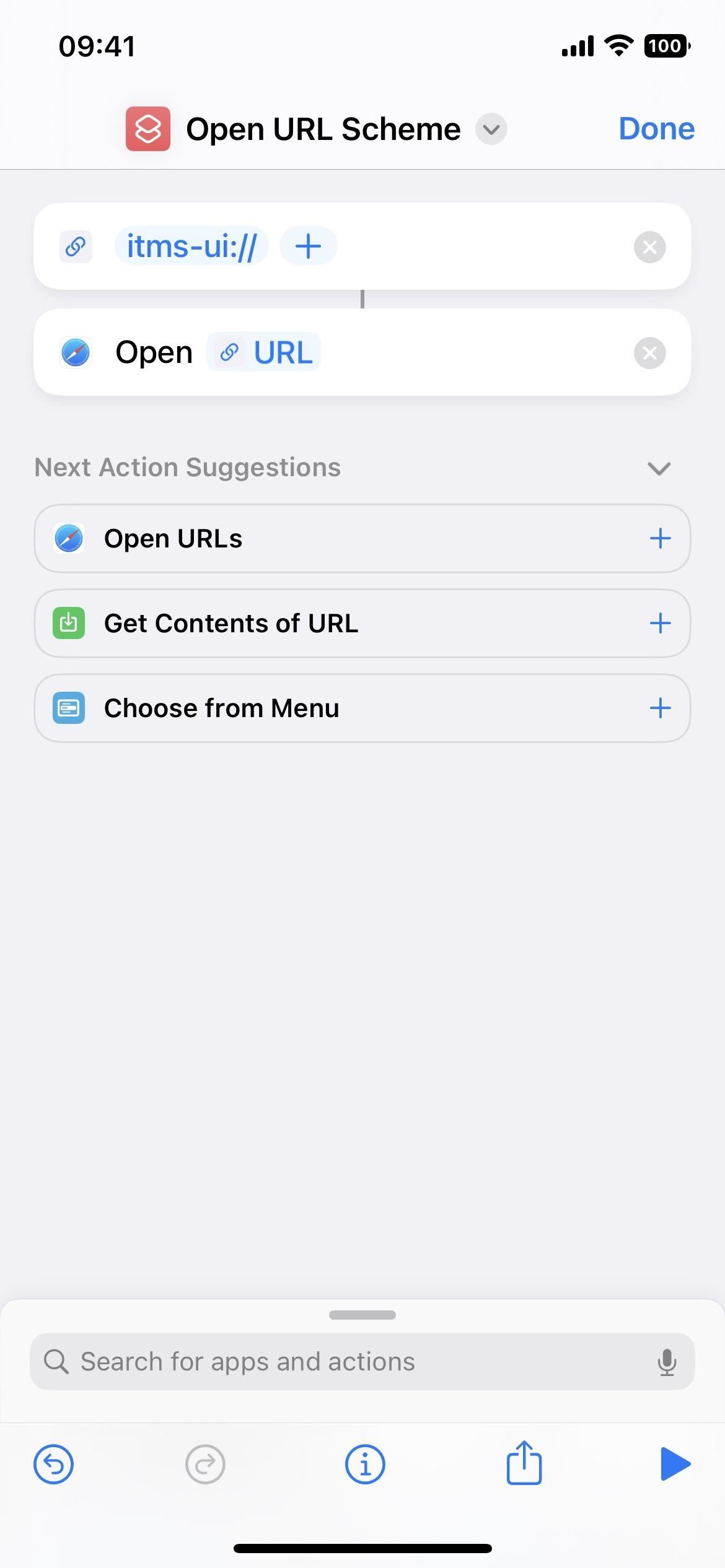
App 1: Apple TV Remote
Apple ได้รวม Apple TV Remote ไว้ในศูนย์ควบคุมสำหรับ สักครู่ คุณสามารถควบคุม Apple TV ที่ผลิตตั้งแต่ปี 2012 และสมาร์ททีวีที่รองรับ AirPlay ได้ ตัวอย่างเช่น Apple TV Remote จะใช้งานได้หากคุณมี Roku TV ที่ติดตั้ง Roku OS 9.4 หรือใหม่กว่า
หลังจากเปิดศูนย์ควบคุมและแตะปุ่มรีโมท Apple TV Remote จะเปิดขึ้น และคุณ สามารถใช้เพื่อปรับระดับเสียง นำทางเมนู เล่นและหยุดสื่อชั่วคราว เปลี่ยนช่อง ทำการค้นหา พิมพ์บนแป้นพิมพ์ ใช้ Siri และควบคุมสิ่งที่จำเป็นอื่นๆ
ยังคงซ่อนอยู่ทุกที่บน iPhone ของคุณ นอกเหนือจากศูนย์ควบคุม แต่ใน iOS 16.0 ขึ้นไป คุณสามารถสร้างทางลัดโดยใช้รูปแบบ URL ของรีโมต , tvremote:// เพื่อเปิดเหมือนกับแอปอื่นๆ เพิ่มทางลัดไปยังหน้าจอหลักของคุณเป็นแอพ และคุณสามารถเปิดได้จากหน้าจอหลัก คลังแอพ การค้นหาโดย Spotlight และ Siri คุณยังสามารถลบ Apple TV Remote ออกจากศูนย์ควบคุมได้ หากคุณไม่ต้องการใช้งานจากที่นั่นอีก
แอป 2: เครื่องสแกนโค้ด
แอปกล้องบน iPhone ของคุณสามารถสแกน โค้ด QR ไม่มีปัญหา และเป็นเรื่องง่ายที่จะเปิดเว็บลิงก์ใน Safari เพิ่มบุคคลในรายชื่อติดต่อ เชื่อมต่อกับเครือข่าย Wi-Fi และอะไรก็ตามที่โค้ดตอบกลับด่วนสามารถทำได้ นอกจากนี้ยังทำงานได้ดีกับรหัส App Clip ซึ่งเปิด App Clip ที่เกี่ยวข้อง
อย่างไรก็ตาม เครื่องมืออื่นสำหรับการสแกนรหัส QR เรียกว่า Code Scanner และจะเปิด URL โดยอัตโนมัติโดยใช้เบราว์เซอร์ในแอปเพื่อให้คุณ สามารถปิดหน้าเว็บและกลับไปสแกนได้ทันที บางครั้ง URL ที่ฝังไว้จะข้ามคุณไปยัง Safari หรือแอปของบุคคลที่สาม ทั้งนี้ขึ้นอยู่กับการออกแบบของโค้ด QR แต่ลิงก์เว็บส่วนใหญ่จะเปิดภายใน Code Scanner
UI ของ Code Scanner ได้รับการพัฒนามากกว่าการผสานรวมใน แอพกล้องถ่ายรูป ตัวอย่างเช่น เมื่อคุณสแกนโค้ดของแอพคลิปในกล้อง คุณจะได้รับลิงค์เล็กๆ ให้แตะเพื่อเปิดแอพคลิป เครื่องสแกนโค้ดแสดงภาพเคลื่อนไหวเรียบร้อยเมื่อสแกนโค้ดของ App Clip จากนั้นเปิด App Clip ขึ้นมา
สามารถเพิ่ม Code Scanner เป็นตัวควบคุมในศูนย์ควบคุมได้ และคุณยังสามารถค้นหาได้ผ่านทาง ค้นหาจากหน้าจอหลักของคุณ คุณยังสามารถขอให้ Siri”เปิด Code Scanner”อย่างไรก็ตาม คุณไม่สามารถเพิ่มลงในหน้าจอหลักได้ ไม่มีการตั้งค่าในการตั้งค่า และไม่มีใน App Library
App 3: Print Center
iPhone ของคุณมีการติดตั้ง ด้วยเทคโนโลยี AirPrint และ Print Center คือแอพที่ทำงานทั้งหมด ซึ่งแตกต่างจากแอปด้านบนตรงที่ไม่มีวิธีเปิด Print Center โดยตรง แต่คุณสามารถเปิดได้จาก App Switcher หากงานพิมพ์อยู่ในคิวหรืออยู่ระหว่างการพิมพ์
หากต้องการค้นหา Print Center เลือก”พิมพ์”จากแผ่นการแชร์บนเอกสาร รูปภาพ หรือไฟล์อื่นๆ ที่สามารถพิมพ์ได้ เลือกการตั้งค่าการพิมพ์ของคุณ แล้วกด”พิมพ์”
เมื่อใดก็ตามที่เครื่องพิมพ์เริ่มทำงาน คุณสามารถเปิด App Switcher และ คุณจะเห็นศูนย์การพิมพ์ แตะเพื่อเปิด คุณจะเห็นรายการงานพิมพ์ที่อยู่ในคิวทั้งหมดในแอป และคุณสามารถแตะที่งานแต่ละรายการเพื่อดูรายละเอียดเพิ่มเติมหรือยกเลิกการพิมพ์ เมื่องานพิมพ์ทั้งหมดเสร็จสิ้น หน้าคำสั่งซื้อจะแจ้งว่า”ไม่มีเอกสารรอ”
แอป 4: การวินิจฉัย
เมื่อคุณพิมพ์ใน รูปแบบ URL diags:// หรือ diagnostics://ใน Safari แล้วกดไป คุณจะเปิดแอปการวินิจฉัยซึ่ง Apple ใช้ในการอ่านข้อมูลการวินิจฉัยเพื่อช่วยแก้ไขปัญหาใดๆ ที่คุณอาจมีกับ iPhone ของคุณ อย่างไรก็ตาม หากไม่มีหมายเลขตั๋วจาก Apple ที่จะวางไว้หลังรูปแบบ URL คุณจะทำได้ไม่ดีนัก
นอกจากนี้ยังมีอีกวิธีในการเปิดการวินิจฉัย ขั้นแรก ปิดเครื่อง iPhone ของคุณ จากนั้นเชื่อมต่อเข้ากับแหล่งพลังงาน หลังจากนั้น ให้กดปุ่มปรับระดับเสียงทั้งสองปุ่มค้างไว้จนกว่าคุณจะเห็นโลโก้ Apple บนหน้าจอ หลังจากนั้นไม่นาน การวินิจฉัยจะเปิดขึ้น ซึ่งคุณสามารถ”เริ่มการวินิจฉัย”เครื่องมือนี้คล้ายกับเครื่องมือวินิจฉัยใช้งานได้บน Mac แต่จะไม่ทำการทดสอบใดๆ หากไม่มี Apple ขอก่อน
คุณสามารถแตะปุ่มข้อมูล (i) เพื่อดูหมายเลขประจำเครื่อง, MEID และ IMEI ของ iPhone แต่นั่นคือข้อมูลทั้งหมดที่มีอยู่ในการตั้งค่า-> ทั่วไป-> เกี่ยวกับ
แอปที่ 5: การทดสอบภาคสนาม
มีรหัสโทรลับมากมายที่คุณสามารถเล่นบน iPhone ของคุณ แต่มีเพียงรหัสเดียวเท่านั้นที่เปิดแอปที่ซ่อนอยู่ซึ่งเรียกว่า”การทดสอบภาคสนาม”เหตุผลหลักในการใช้แอปลับนี้คือการตรวจสอบความแรงของการรับสัญญาณเซลลูลาร์ของ iPhone เป็นตัวเลข dBm (เดซิเบล-มิลลิวัตต์) แทนที่จะเป็นแถบสัญญาณในแถบสถานะ หากต้องการเปิดแอป Field Test ให้พิมพ์ *3001#12345#* ลงในแอปโทรศัพท์ จากนั้นกดปุ่มโทรออก
โหมดการทดสอบภาคสนามใน iOS 14 (ซ้าย), iOS 15 (กลาง) และ iOS 16 (ขวา) ).
แอป 6: ตัวช่วยคำติชม
หากคุณติดตั้งเบต้าสาธารณะหรือเบต้าสำหรับนักพัฒนาของ iOS บน iPhone คุณจะปลดล็อกแอปที่ซ่อนอยู่ซึ่งเรียกว่าตัวช่วยคำติชม ผู้เข้าร่วมรุ่นเบต้าใช้เครื่องมือเพื่อส่งรายงานโดยละเอียดเกี่ยวกับปัญหาที่พวกเขาประสบกับซอฟต์แวร์ ซึ่งช่วยให้ Apple เตรียมพร้อมสำหรับช่วงเวลาไพร์มไทม์ แต่คุณไม่จำเป็นต้องติดตั้งเบต้าเพื่อเข้าถึงเครื่องมือแสดงความคิดเห็น
ด้วย applefeedback:// รูปแบบ URL ใช้จาก Safari หรือเว็บเบราว์เซอร์อื่นหรือผ่าน ทางลัด คุณสามารถเปิดตัวช่วยแสดงความคิดเห็น จากนั้น คุณจะต้องลงชื่อเข้าใช้ด้วย Apple ID และส่งคำติชมที่ Apple สามารถใช้เพื่อปรับปรุง iOS และ iPadOS รูปแบบ URL ดูเหมือนจะเป็นวิธีเดียวในการเข้าถึงแอปโดยไม่ต้องใช้ iOS เบต้า ดังนั้นคุณจึงไม่สามารถเข้าถึงตัวช่วยคำติชมจากหน้าจอหลัก คลังแอป การค้นหา หรือ Siri
แอป 7: การตั้งค่าบัญชี
แม้ว่าจะมีหลายที่ใน iOS เพื่อเข้าถึงการตั้งค่าบัญชี Apple ของคุณ คุณสามารถเปิดได้จาก Safari หรือเว็บเบราว์เซอร์อื่น หรือผ่าน ทางลัดที่มี itms-ui:// รูปแบบ URL จะเปิดหน้าต่างโมดอลเหนือแอพที่คุณใช้งานอยู่ โดยกำหนดให้คุณต้องลงชื่อเข้าใช้บัญชี Apple ของคุณโดยใช้ Face ID, Touch ID หรือข้อมูลรับรองของคุณ คุณสามารถจัดการการชำระเงิน การให้คะแนนและรีวิว การสมัครสมาชิก การซื้อ และอื่นๆ
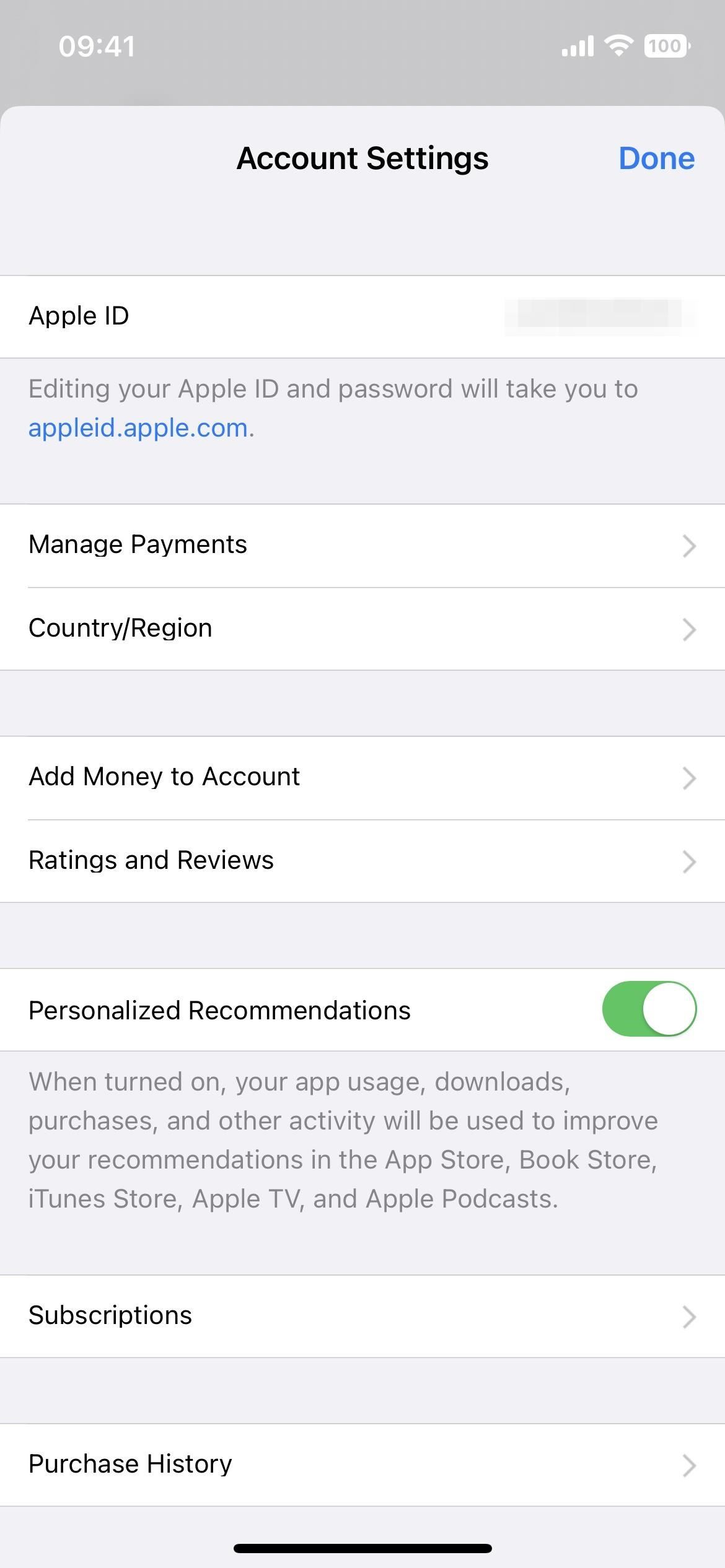
เชื่อหรือไม่ มีแอพที่ซ่อนอยู่มากกว่าเหล่านี้ แต่หลายแอพไม่สามารถเข้าถึงได้โดยใช้รูปแบบ URL และ เคล็ดลับอื่นๆ
อย่าพลาด: วิธีเรียกใช้เอฟเฟกต์ iMessage ด้วยคำหลักเพียงคำเดียว
รักษาคุณไว้ การเชื่อมต่อที่ปลอดภัยโดยไม่ต้องเรียกเก็บเงินรายเดือน รับการสมัครสมาชิก VPN แบบไม่จำกัดตลอดชีพสำหรับอุปกรณ์ทั้งหมดของคุณด้วยการซื้อครั้งเดียวจากร้าน Gadget Hacks ใหม่ และรับชม Hulu หรือ Netflix โดยไม่มีข้อจำกัดระดับภูมิภาค เพิ่มความปลอดภัยเมื่อเรียกดูบนเครือข่ายสาธารณะ และอื่นๆ อีกมากมาย
ซื้อเลย (ลด 80%) >
ข้อเสนออื่นๆ ที่คุ้มค่า:
รูปภาพหน้าปก รูปภาพ ภาพหน้าจอ และ GIF โดย Justin Meyers/Gadget Hacks
